Não deixe de fazer BACKUP!

Esse tutorial objetiva orientar sobre a realização de backup de forma consciente, responsável, abrindo mão de ferramentas que automatizam o processo, sem suprimir a importância do acompanhamento periódico da integridade das informações.
Aprenda como fazer backup dos dados da sua empresa e não ser mais uma vítima dos ransomwares (software nocivo que restringe acesso aos seus arquivos utilizando criptografia, e cobrando para que você os recupere) para saber mais sobre os ransomware clique aqui.
Onde Posso Fazer o Backup
Fazer backup no mesmo computador que está o banco de dados e os arquivos da sua empresa, no caso de infecção por um ransomware não irá lhe ajudar em nada. Este tipo de infecção criptografa todos os arquivos do computador e até mesmo dispositivos a ele conectado, como Pen Drive, HD Externo etc..
Para que seus dados estejam protegidos, aconselha-se que faça o backup em dispositivos externos como Pen Drive e HD Externo, e retire-os do computador após o término do backup, se possível faça em mais de um dispositivo externo e mais de uma vez por dia, escolha períodos como manhã, tarde e noite para realizá-los pois em uma possível infecção ou perca de dados, a quantidade de informação perdida é reduzida.
Backup em Nuvem
Há também a possibilidade de realizar o backup dos arquivos de sua empresa utilizando serviços de armazenamento em nuvem, como Google Drive, DropBox e OneDrive, estes serviços armazenam seus arquivos em servidores remotos e permite que você restaure quando precisar.
* Para criar uma rotina de backup em nuvem, contacte um técnico ou especialista para fazer a configuração e definir qual o plano ideal para a sua empresa.
Atenção: Ao usar estes serviços certifique-se de não utilizar a sincronização automática dos arquivos, pois em caso de infecção por ransomware, mesmo os arquivos armazenados em nuvem serão infectados e criptografados, impedindo os mesmos se serem acessados.
A partir de agora, iremos orientá-lo na criação do backup, indicando a estrutura de trabalho do nosso software: o ERP Órix.
Você poderá utilizar a mesma orientação, ferramenta, substituindo as pastas indicadas pelas pastas que contém informações importantes do seu negócio.
Arquivos do ERP Órix que devem ser salvos
Para garantir que não irá perder nenhuma informação do sistema, você deve realizar o backup do banco de dados que está localizado no servidor da empresa, na pasta de instalação escolhida encontre a pasta “\GESTOR\DADOS”, dentro desta pasta está localizado o banco de dados com o nome “HPSGESTOR1.0.FDB”, realize o backup deste arquivo em diferentes períodos do dia, como manhã, tarde e noite, para em caso de perca de dados, a quantidade de informação perdida é reduzida.
Além do banco de dados é necessário realizar o backup dos arquivos XML de Notas Fiscais Eletrônicas, tanto de notas fiscais emitidas como notas fiscais de terceiros, pois o documento fiscal é o XML e não a impressão da NF-e (DANFE). Os arquivos XML do ERP Órix estão localizados na pasta de instalação do sistema no servidor no diretório “\GESTOR\NFe”. Coloque a pasta inteira como rotina de backup.
Se você utiliza o cadastro de produtos com imagens ou e-Docs, deve ser realizado o backup das imagens dos produtos também, estas estão localizadas no diretório “\GESTOR\Imagens”. Coloque também a pasta inteira como rotina de backup.
Como Realizar o Backup Automático em mídias Externas
Para criar rotinas de backups automáticas, existem alguns softwares livres que ajudam nesta tarefa, um deles é o Cobian Backup, você pode realizar o download deste software clicando aqui.
Após realizar a instalação do Cobian Backup, abra o mesmo e vá no menu Tarefa -> Nova Tarefa (Ctrl+A). Conforme imagem abaixo:
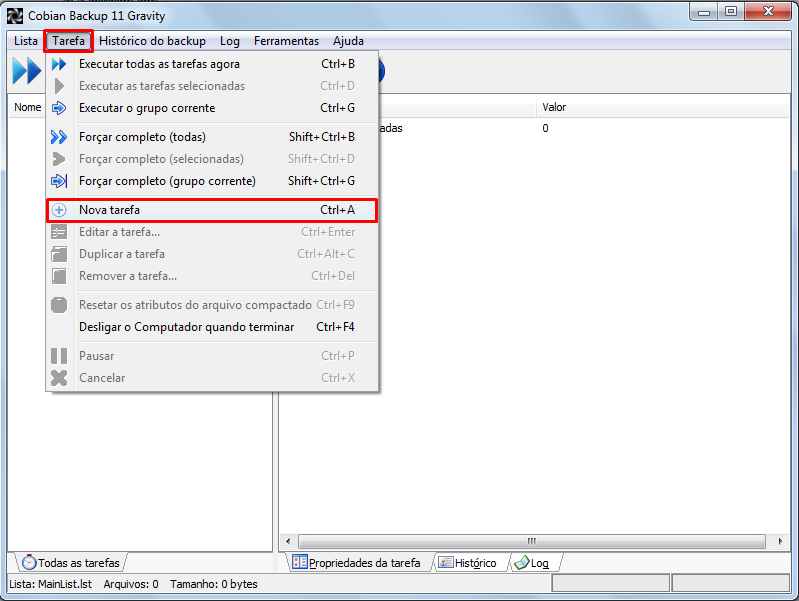
Escolha um nome para a tarefa, e clique em “Arquivos”.
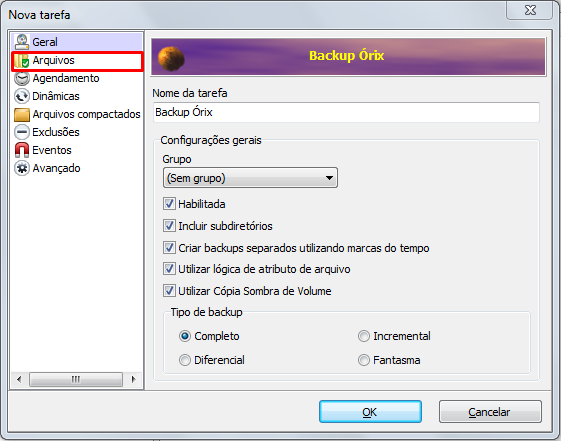
Na guia arquivos, existe os campos “Origem” que são os arquivos a serem copiados e “Destino” que são os locais onde os arquivos serão salvos, como por exemplo: Pen Drive e HD Externo.
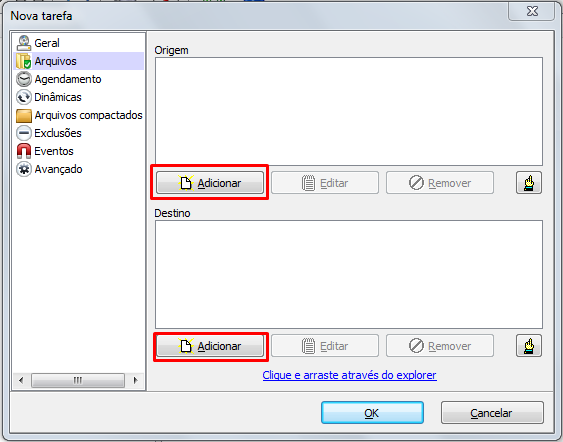
Clique em Adicionar no campo de Origem e selecione os arquivos ou diretórios a serem salvos, como o banco de dados do ERP Órix, Pasta de XML’s e Pasta de Imagens. Logo após, selecione o destino para serem copiados e localize as unidades dos dispositivos externos (recomenda-se mais de uma unidade).
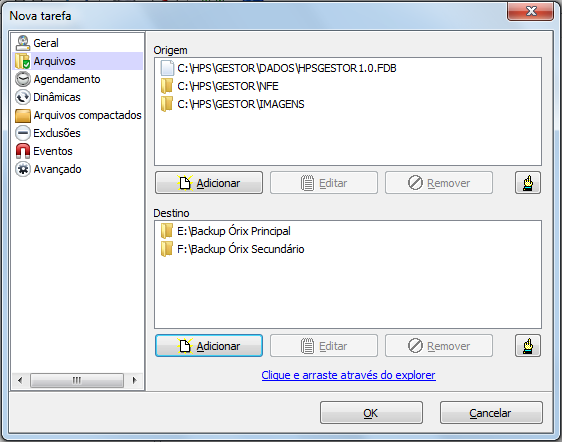
Após escolher os arquivos de origem e seus destinos, clique na guia “Agendamento”.
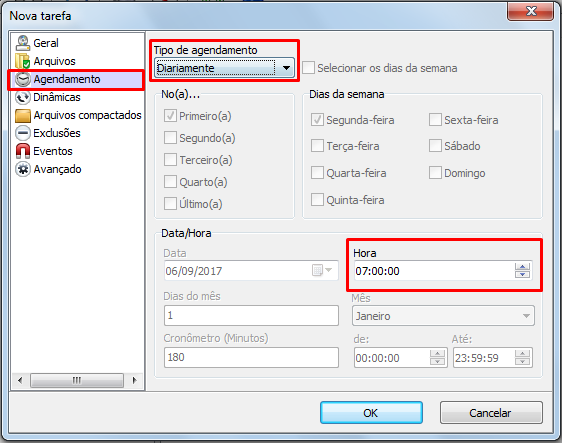
Escolha o tipo de agendamento “Diariamente” e escolha um horário para fazer o primeiro backup do dia, no exemplo acima o backup será executado às 07:00. Após isto, confirme clicando em “OK”.
Neste momento, o primeiro backup do dia já está configurado e agendado, porém um backup diário somente é pouco, para criar outros agendamentos, clique com o botão direito do mouse sobre o nome da tarefa criado “Backup Órix” e em seguida selecione “Duplicar a tarefa”.
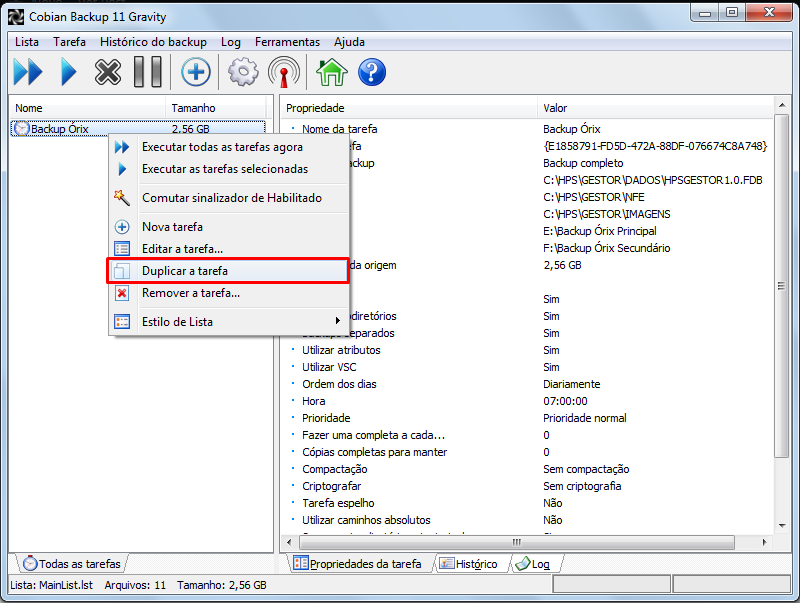
Será criado uma cópia da tarefa já existente, agora basta editar o agendamento da mesma para outro horário, para isto clique com o botão direito do mouse na Cópia da tarefa criada e selecione “Editar a Tarefa”.
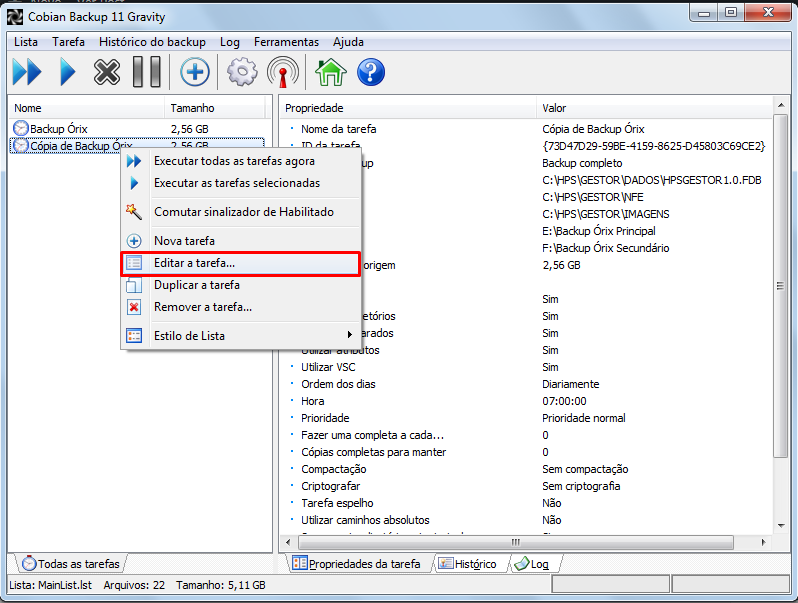
Vá na guia agendamento e escolha um outro horário para realizar o backup, por exemplo 12:00.
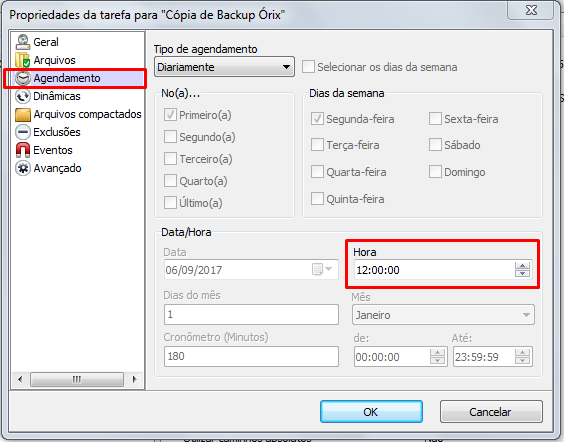
Após isto, confirme clicando em “OK”. Repita estes passos para criar o agendamento para outros horários, recomenda-se 3 backup’s diários (manhã, tarde e noite) ou mais .
Certifique-se que o computador configurado para realizar os backups automáticos estará ligado nos períodos informados, se sua empresa ainda não possui um Nobreak no servidor, entre em contato conosco, e adquira este equipamento para assegurar que mesmo sem energia, o backup será realizado.
Qualquer dúvida não exite em entrar em contato com nosso suporte técnico: (35) 3266-5500.

0 comentário